Sida loo badbaadiyo iimayladaada Hard Drive-ka deegaanka
Waxaa jira dhowr sababood oo laga yaabo in aad rabto in aad u badbaadiso emails aad drive adag, oo ay ku jiraan soo kabashada xogta lama filaan ah ka dib(recovery after sudden data loss) . Ku kaydinta iimayladaada darawal adag oo dibadda ah waxay hubin doontaa inaad mar walba geli karto, xitaa haddii akoonkaaga uu soo weeraro hackers.
Maqaalkan, waxaan ka wada hadli doonaa sida loo kaydiyo iimaylada macaamiisha ugu sarreeya ee iimaylka ee Windows , Mac , iyo Linux .

Waa maxay macmiilka iimaylka?(What Is An Email Client?)
Macmiilka iimaylka waa barnaamij awood u siinaya isticmaalayaasha inay curiyaan, helaan, diraan, helaan, oo maamulaan iimaylada akoonnada badan hal meel.
Isticmaalayaashu waxay caadi ahaan abuuraan faylal iyo calaamado si ay u habeeyaan iimaylada si loogu raadiyo tafaasiisha sida wakhtiga, maadooyinka, soo-diraha, iyo nuxurka.
Sida Loo Badbaadiyo Iimeylkaaga Thunderbird Hard Drive-ka Dibadda(How To Save Your Thunderbird Emails To An External Hard Drive)
Thunderbird email waa codsi bilaash ah oo fudud in la dejiyo oo si fudud loogu habeyn karo Windows , Mac iyo Linux .
Waxay ku haysaa dhammaan dookhyadaada, fariimahaaga, faylalkaaga, iyo macluumaadka kale fayl ka duwan faylalka barnaamijka Thunderbird . Faylkan waxa loo yaqaan tusaha profile kaaga(your profile directory) . Waxaad u baahan tahay inaad u isticmaashid si aad u kaydiso iimayladaada.

Soo hel xogtaada Mozilla Thunderbird oo dhamaystiran(Find Your Complete Mozilla Thunderbird Profile)
Hubi(Make) in Thunderbird aanu socon oo fur tusaha astaanta guud. Halka laga helayo waxay ku xidhan tahay nidaamka hawlgalka ee aad isticmaalayso. Hoos waxaan ku tusi doonaa sida loo helo astaantaada Windows , Mac , iyo Linux .
Isticmaalka Windows(Using Windows)
- Ku qor Run menu-ka bilawga ah.
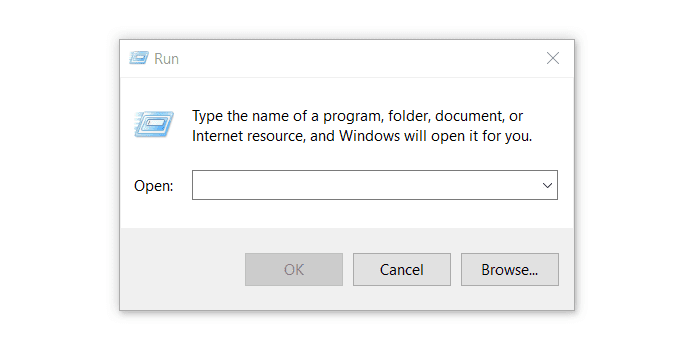
- Ku qor %appdata% oo guji OK .
- Fur galka Thunderbird , ka dib fur Profiles f ka weyn

Ka hel Thunderbird Profile gudaha Mac(Find Thunderbird Profile In Mac)
- Fur Finder.

- Riix Command + Shift + G si aad u furto daaqad ku weydiinaysa magaca gal.

- Ku qor ~/Library/Thunderbird/Profiles/ oo guji Go.
- Fur galka Thunderbird oo guji Profiles.

Isticmaalka Linux(Using Linux)
- Fur maamulaha faylka oo beddel qaabka muuqaalka si aad u muujiso faylasha qarsoon.

- Fur galka la yiraahdo .thunderbird .

- Galkaaga astaanta guud ee Thunderbird wuxuu yeelan doonaa magac sida xyxyx.default halkaasoo xyxyx ay tahay xarfo aan kala sooc lahayn. Sawirka hoose, galka profile-ku waa 5euiyvw.default.
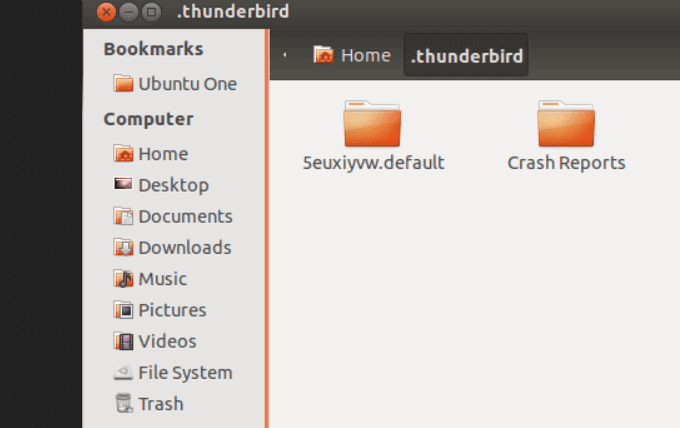
Nuqul, Keydso, ama Ku-kaabso Xog-ururinta Thunderbird(Copy, Save, Or Backup Your Thunderbird Profile)
Muuji(Highlight) dhammaan faylasha iyo faylalka ku jira astaantaada Thunderbird(Thunderbird profile) . Hadda waxaad nuqul ka samayn kartaa xogta iimaylka darawal adag oo dibadda ah si aad u abuurto kayd. Waa fikrad wanaagsan, gaar ahaan emails-yada aadka u weyn, in la cadaadiyo galka iyo faylalka zip file. Faylka zip-ka waa la cufan yahay wuxuuna qaadanayaa meel aad uga yar.
- Si loo cadaadiyo faylalka iyo faylalka ku jira Windows , dooro dhammaan oo dhagsii galka loo diro (Send)la riixo (zipped)( to Compressed (zipped) folder) .
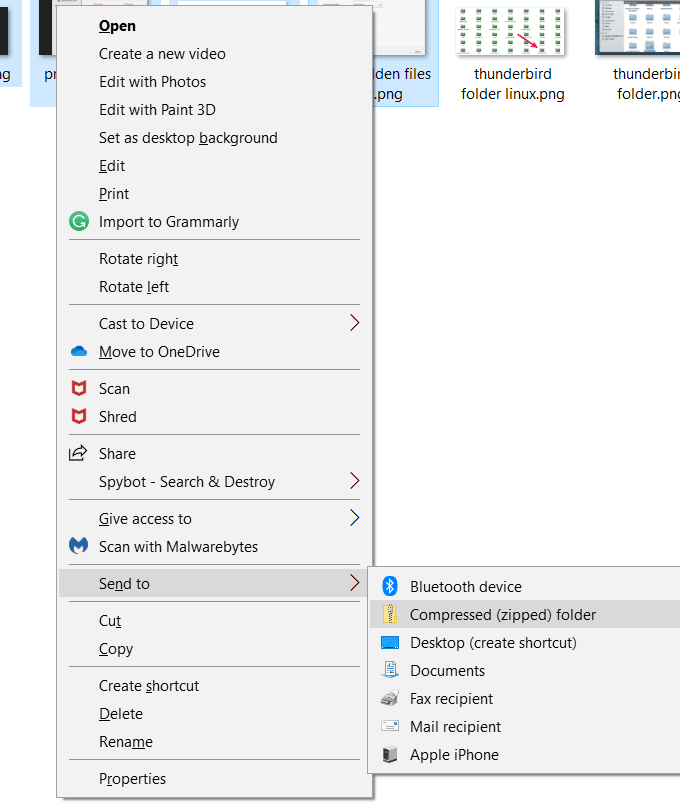
- Dhanka Mac , si aad u cadaadiso faylasha, u muuji faylasha iyo faylalka aad rabto inaad isku ururiso, midig-guji mid ka mid ah oo dooro Compress # items .

- Faylka zip ee dhawaan la sameeyay waxaa loogu yeeri doonaa Archive.zip .
- Si aad u cadaadiyo faylasha Linux, ku qor tar-zcf MozillaProfiles.tar.gz daaqada Terminalka oo ku dhufo Gelida(Enter) . Magaca faylkaaga cufan wuxuu noqon doonaa MozillaProfiles.tar.gz .
Ku keydi Hard Drive(Save To Hard Drive)
Muuji(Highlight) dhammaan faylalka, faylalka, ama zip-ka faylka aad abuurtay oo koobi faylalka. U gudub(Navigate) darawalka adag ee dibadda meesha aad rabto inaad ku kaydsato iimayladaada oo ku dheji.
Sida loo badbaadiyo iimayladaada Gmail Hard Drive (How To Save Your Gmail Emails To a Hard Drive )
- Ku bilow inaad gasho akoonkaaga Google(Google Account) oo aad booqato Google Takeout .

- Guji dhammaan ha dooran(Deselect all) si aad u saxdo dhammaan alaabta Google .

- Hoos u dhaadhac ilaa aad ka hesho Boostada(Mail ) oo dooro.

- Haddii aadan rabin inaad dhammaan iimaylladaada kaydiso dhagsii liiska hoos-u-hoosaadka ee ku xiga Dhammaan xogta boostada ee ku jirta(All Mail data included ) oo dooro noocyada iimayllada aad rabto inaad kaydsato.
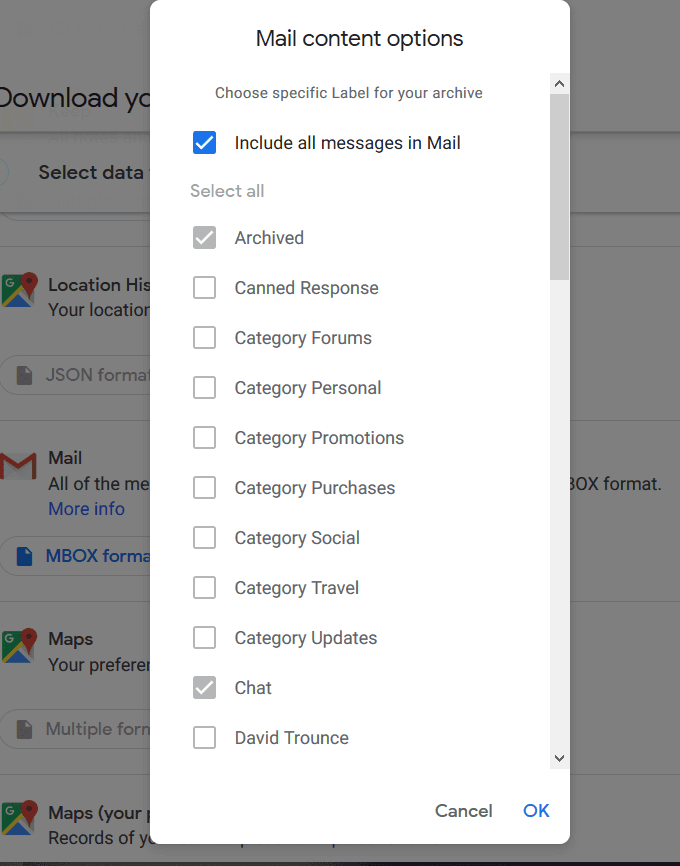
- U dhaadhac xagga hoose ee bogga oo guji tallaabada xigta(Next step) . Google wuxuu ku siinayaa ikhtiyaarka ah inaad si toos ah ugu kaydiso xogtaada Google Drive , Dropbox , OneDrive , ama Box . Si kastaba ha ahaatee, mar haddii aan rabno in aan ku keydinno iimayladayada darawal adag oo dibadda ah, dooro Ku dir isku xirka soo dejinta email ahaan(Send download link via email) .

- Kala dooro kaydka hal mar ah(One-time archive) ama dhoofinta la qorsheeyay(Scheduled exports) . Dooro nooca faylka(File type) iyo cabbirka(size) , ka dibna dhagsii Abuur kayd(Create archive) .

- Iyada oo ku xidhan xajmiga akoonkaaga iimaylka, waxay qaadan kartaa saacado badan ka hor inta aanu faylkaagu diyaar ahayn. Waxaad heli doontaa iimayl marka la sameeyo.

- Marka aad Google ka hesho zip-gaga , waxa uu noqon doona qaab faylka .MBOX Kadib waxaad ku kaydin kartaa faylka darawalkaaga adag ee dibadda.
Si aad wax badan uga barato faylasha .MBOX, daawo waxa lagu sameeyo .Faylasha MBOX ee la dhoofiyo(What To Do with Exported .MBOX Files) .
Ku keydi fariimahaaga Muuqaalka Hard Drive-ka Dibadda(Save Your Outlook Emails to an External Hard Drive)
Microsoft Outlook ( MSO ) waa macmiil iimayl aad loo jecel yahay. Waxay si aan kala go 'lahayn ugu shaqeysaa nidaamyada hawlgalka Windows iyo Mac , inkastoo ay saameyn ku yeelan karto isticmaalka xusuusta(though it can impact memory usage) . Haddii aad ku shaqeyso Linux oo aadan aqoon sida loo socodsiiyo Outlook , ka daawo Microsoft Office 365 Linux( Microsoft Office 365 on Linux) .
Backup and Export OST/PST from Outlook Email Application
- Fur MSO oo dhagsii File > Fur & Dhoofinta(Open & Export) > Import/Export > Xiga(Next )
- Laga bilaabo saaxirkan, dhagsii Dhoofinta Faylka(Export to a File ) > Xiga(Next)

- Dooro Muuqaalka Xogta Faylka (.pst)(Outlook Data File (.pst) ) oo guji Next .
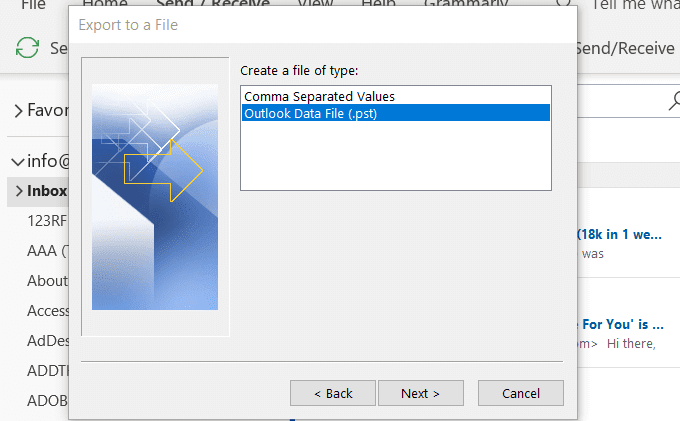
- Inbox u dooro gal si aad u dhoofiso. Haddii aad rabto inaad dhoofiso gal ka duwan, balaadhi sanduuqa-gelinta oo dooro waxaad rabto inaad ku kaydiso.
- Calaamadee ku xigta ku dar faylalka hoose(Include subfolders ) haddii aad rabto inaad ku darto.

Si aad Outlook ugu soo celiso darawal adag oo dibadeed, ku xidh kombayutarka hadda. Haddii sanduuqa wada-hadalku soo baxo, dhagsii Jooji(Cancel) .
Ka dooro xulashooyinka soo socda:
- Ku beddel(Replace) nuqullada alaabta la dhoofiyay.
- Oggolow(Allow) in walxaha nuqul laga sameeyo.
- Ha dhoofin walxaha nuqul ka mid ah
Guji Browse oo dooro wadista dibadda liiska qalabka kaydinta.

Guji Next ka dibna dhame(Finish) . Haddii aad rabto in aad fariimahaaga ilaaliso, geli furaha sirta ah marka laguu sheego oo guji OK .
Had iyo jeer waa fikrad wanaagsan inaad ku kaydiso dhammaan faylashaada muhiimka ah ee ku jira kombiyuutarkaaga, oo ay ku jiraan iimayladaada. Haddii kombayutarkaagu xumaado ama la jabsado, waxaad had iyo jeer lahaan doontaa kayd si aad u gasho xogtaada muhiimka ah.
Ku kaydinta iimaylada darawalka adag ee dibadda sidoo kale waa habka dib loogu soo dejiyo kombuyuutar cusub.
Related posts
Sida Daaqadaha loogu Raro Hard Drive kale
Koobi ka samee Xogta Laptop-ka ama Hard Drive-ka aan la kabi karin
Xallinta Hard Drive-ka Fashilmay
Sida Loo Isticmaalo Kaabaynta Google Iyo Isku-xidhka Si Aad Hard Drive-kaaga U Samayso
Sida Loo Dejiyo Password-ka Hard Drive-ka Dibadda
Hard Drive-ka Dibadeedka Aan ka soo muuqan Windows ama OS X?
Sida Si Toos ah Loogu Soo Celiyo Faylasha Google Drive ama OneDrive si Looga Hortago Luminta Xogta
Sida loo jajabiyo Hard Drive iyadoo la isticmaalayo Faylka Batch gudaha Windows 11/10
Ku socodsii VirtualBox ka USB Drive
Hybrid Drive vs SSD vs HDD: keebaa ugu fiican?
Hagaaji Hard Drive-ka Aan Lahayn Adoon lumin Xogta Gudaha Windows 10
Sida loo hagaajiyo Google Drive-ka "soo dejinta kootada waa la dhaafey" Khalad
Sida loo xidho Hard Drive-ka Windows 11/10
5 Barnaamijyo Bilaash ah oo Gabi ahaanba lagu tirtirayo Hard Drive-ka
Waa maxay macnaha kala duwan ee midabada WD Hard Drive?
Sida faylalka looga soo saaro Hard Drive-ka dhintay
U qoondee Waraaqaha Drive- Folders gudaha Daaqadaha
Runtii miyaan u baahanahay SSD ama Solid State Drive?
Hard Drive-ka Dibadda oo aan ka muuqanin ama laguma helin Windows 11/10
Sida DVD-yada loogu rido Hard Drive-kaaga Windows iyo OS X
